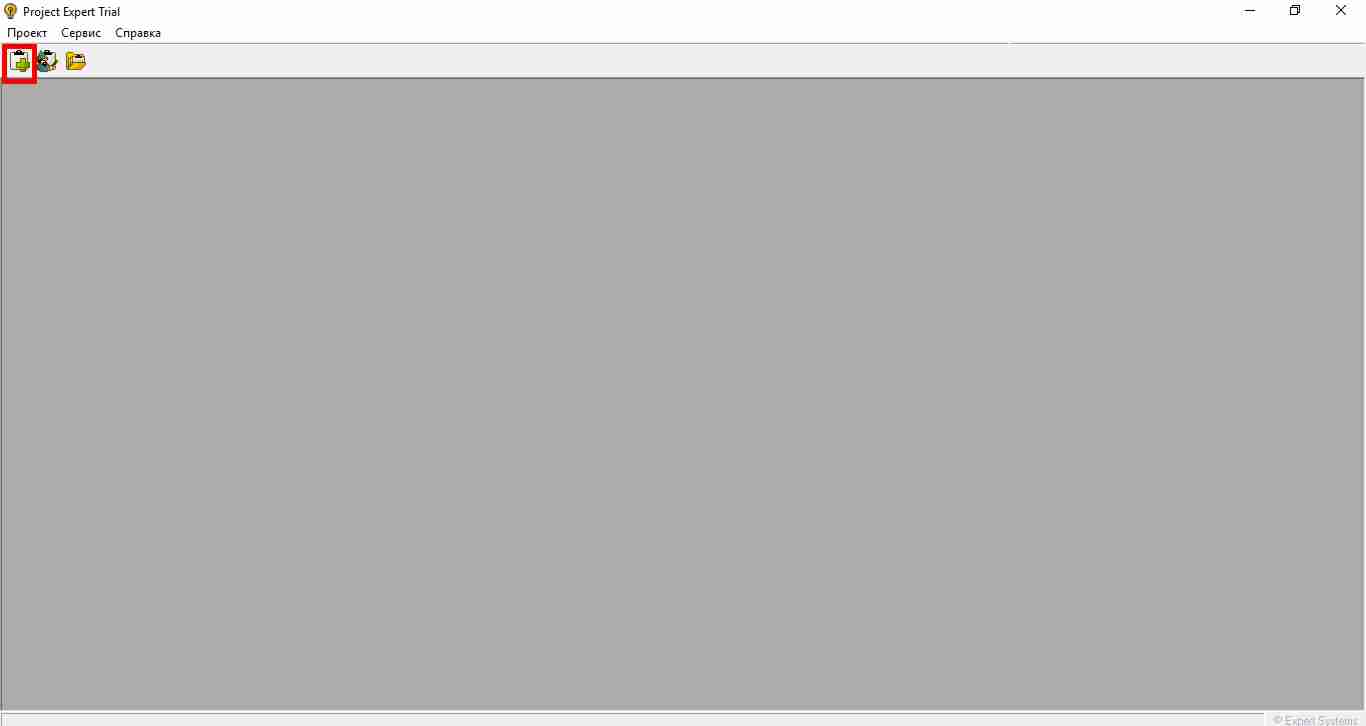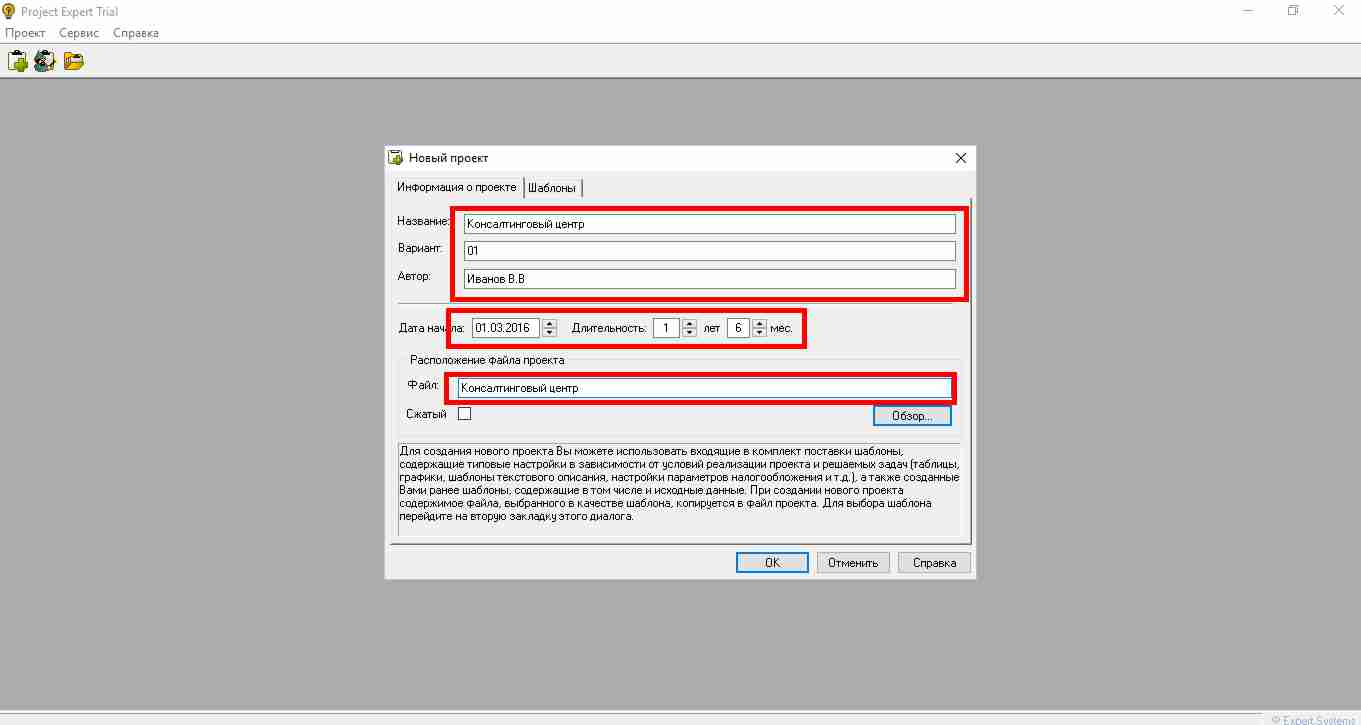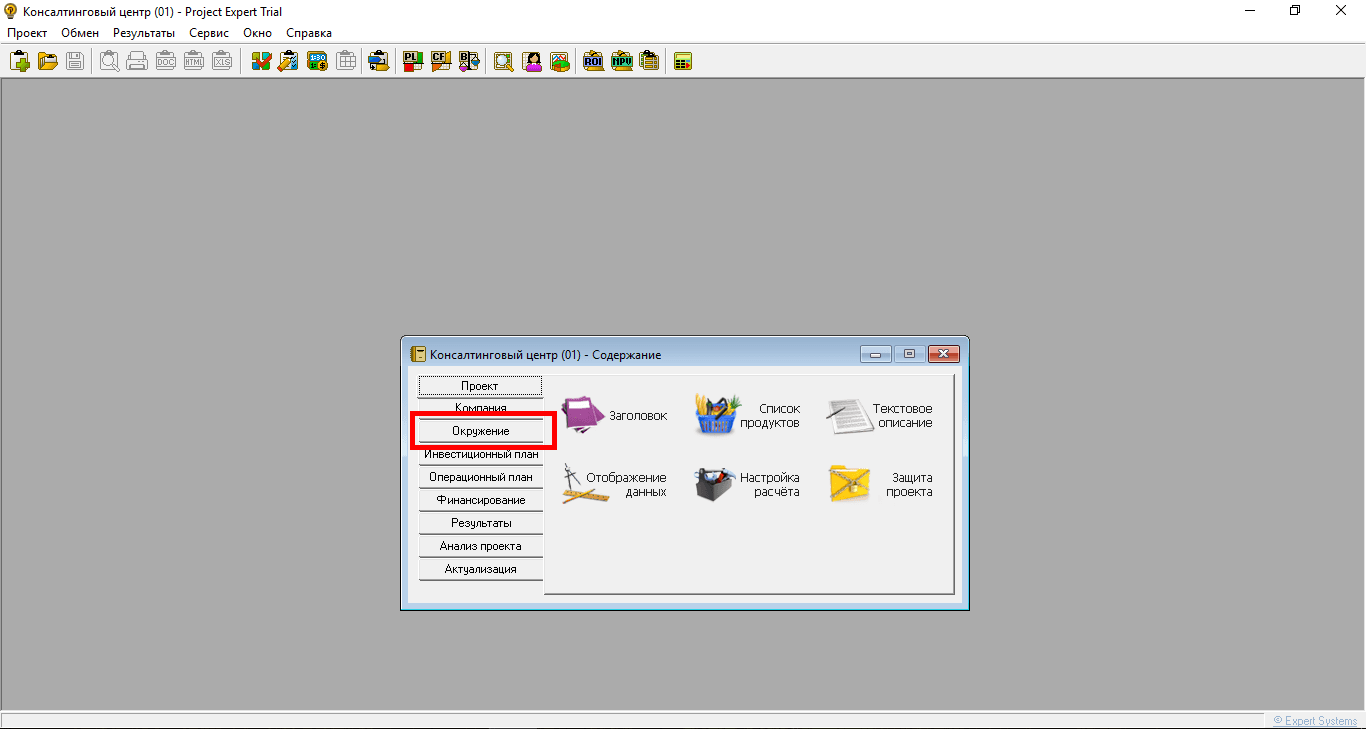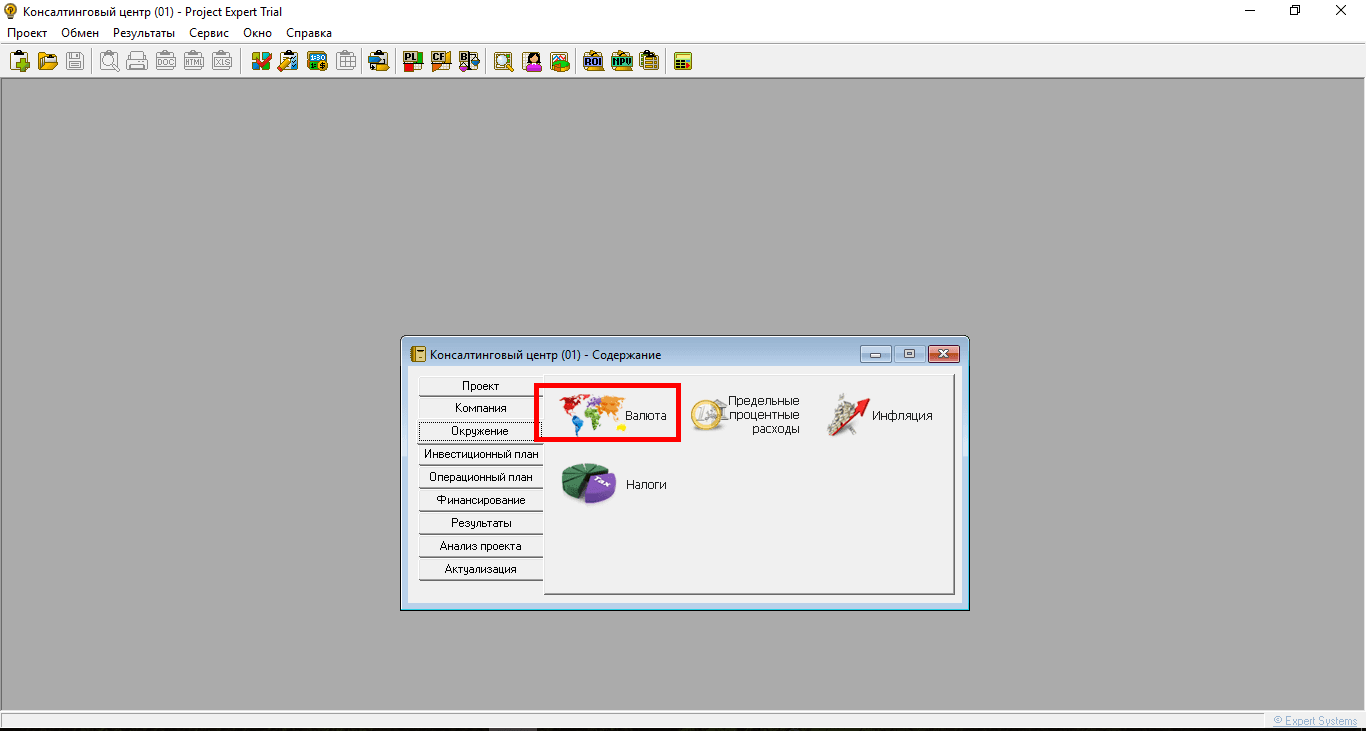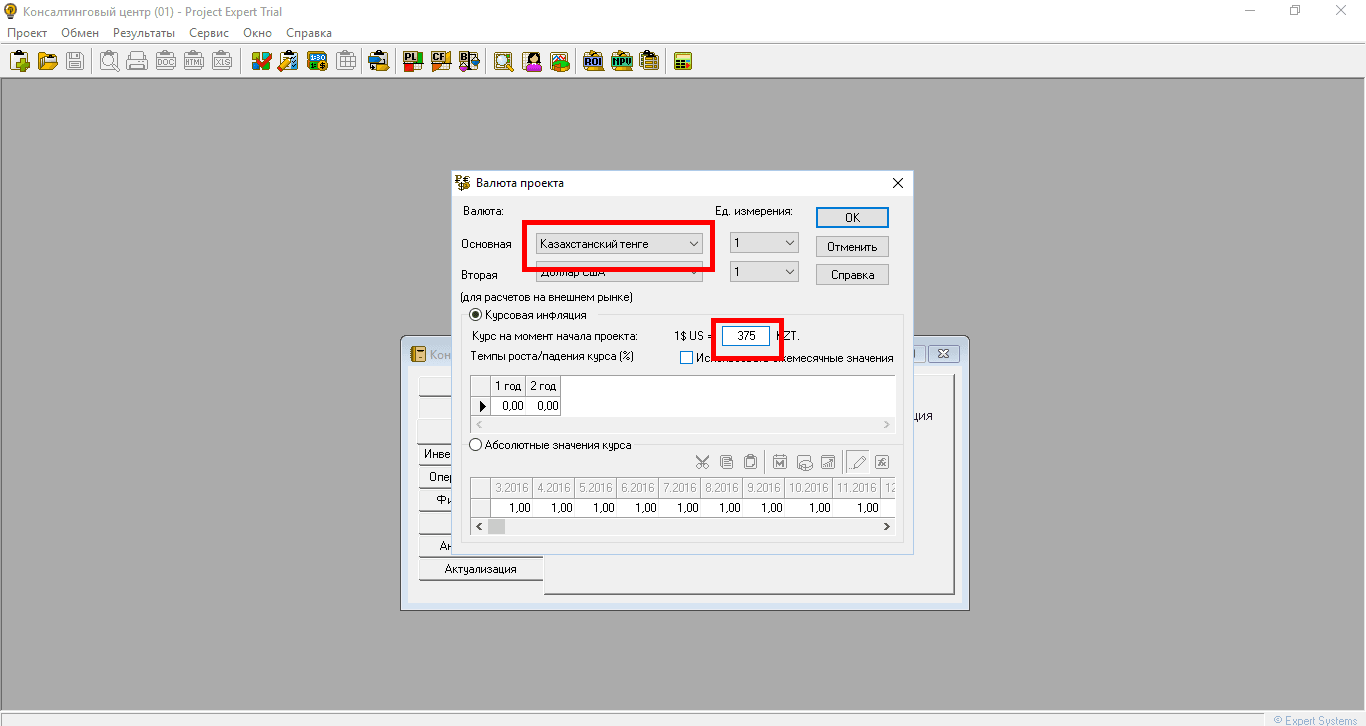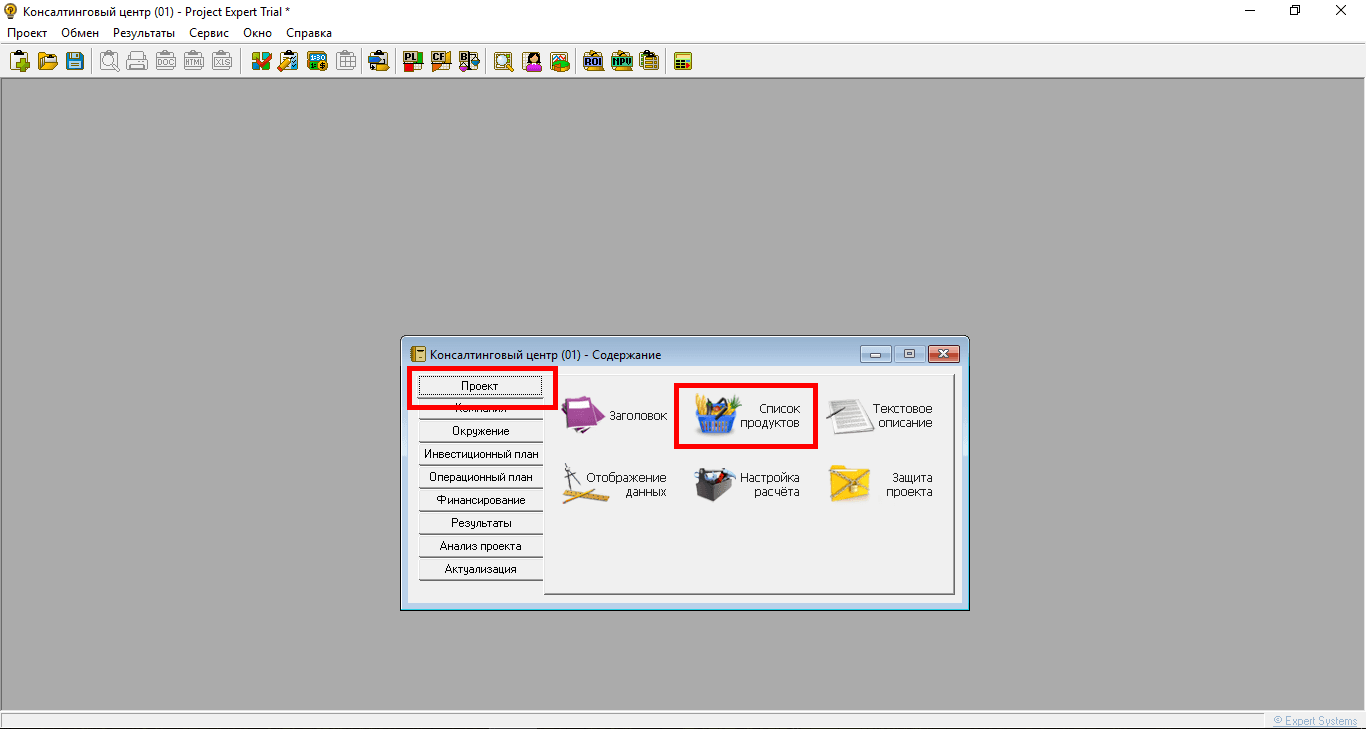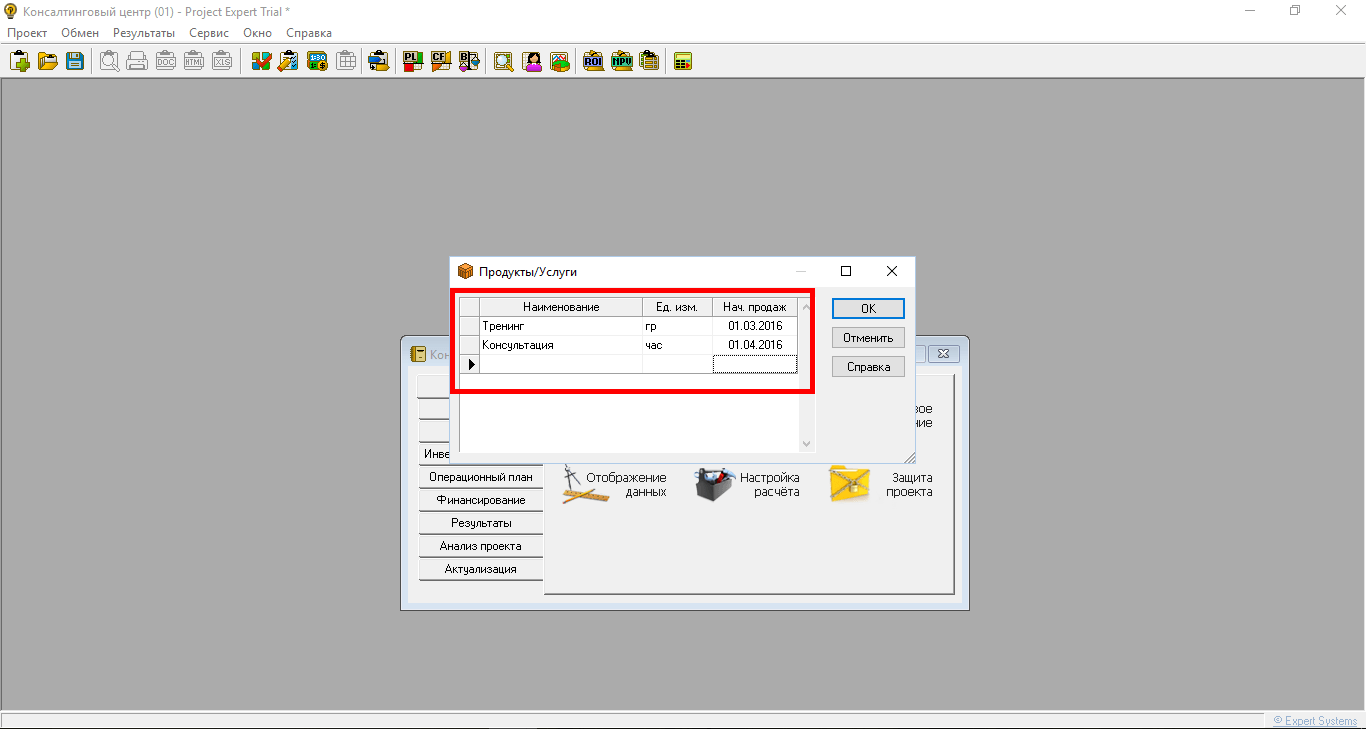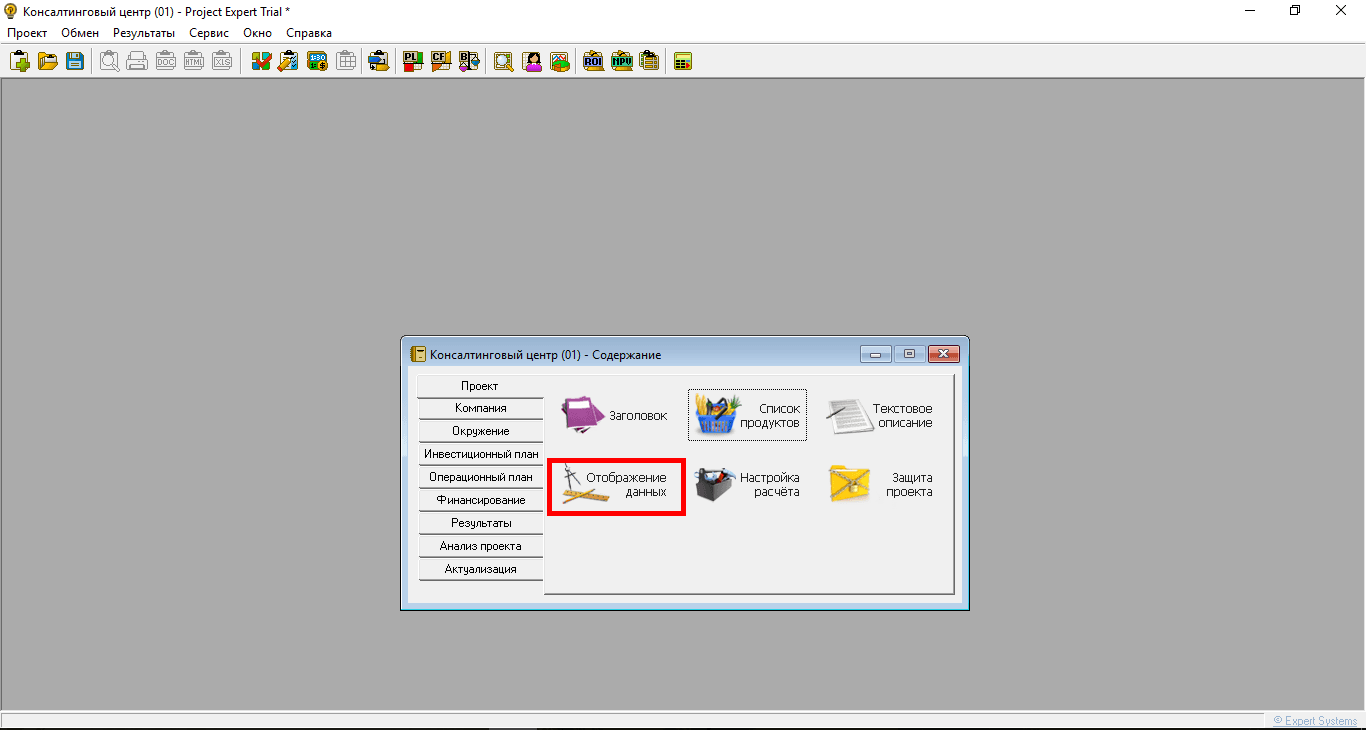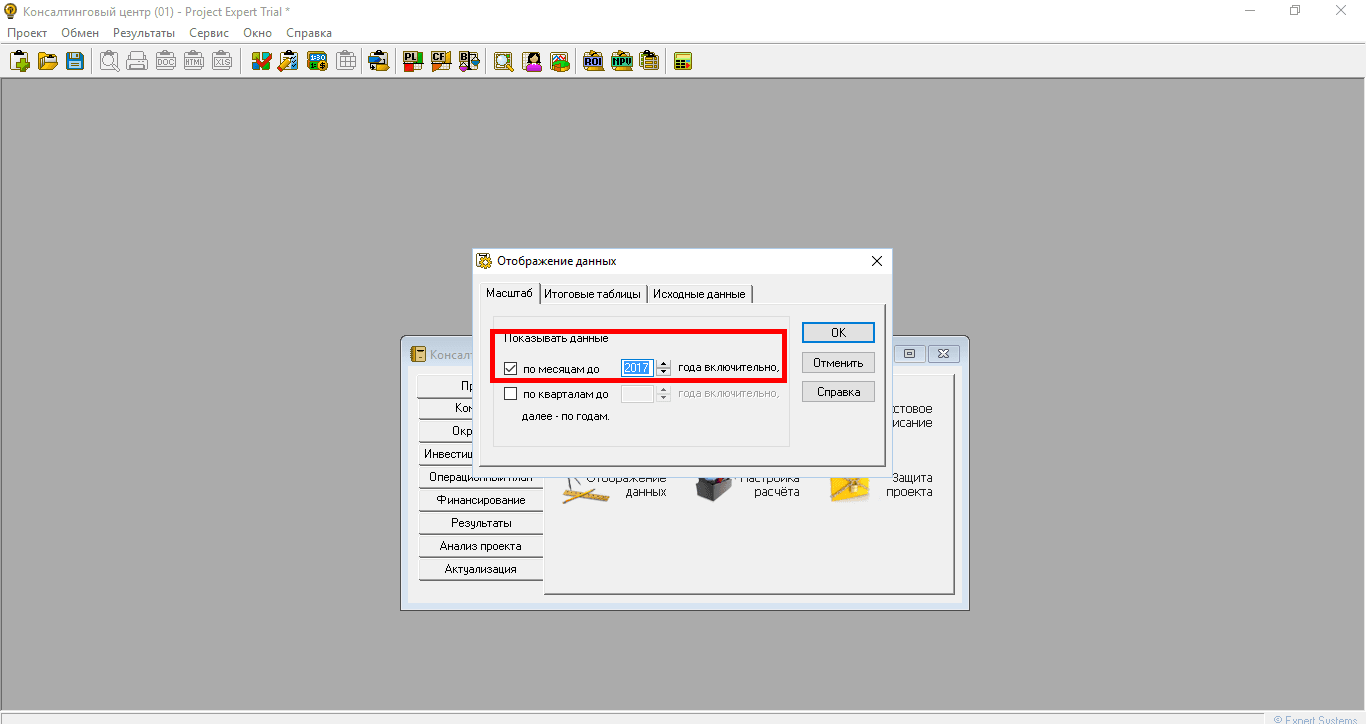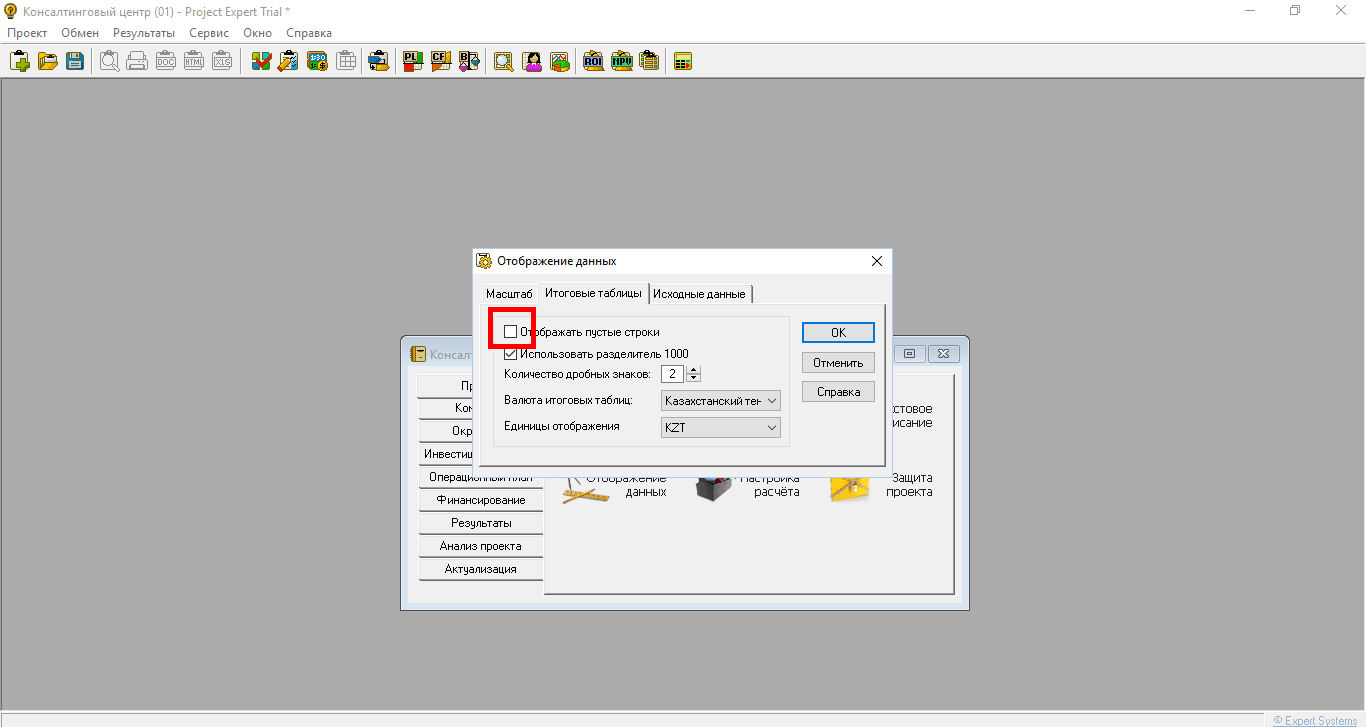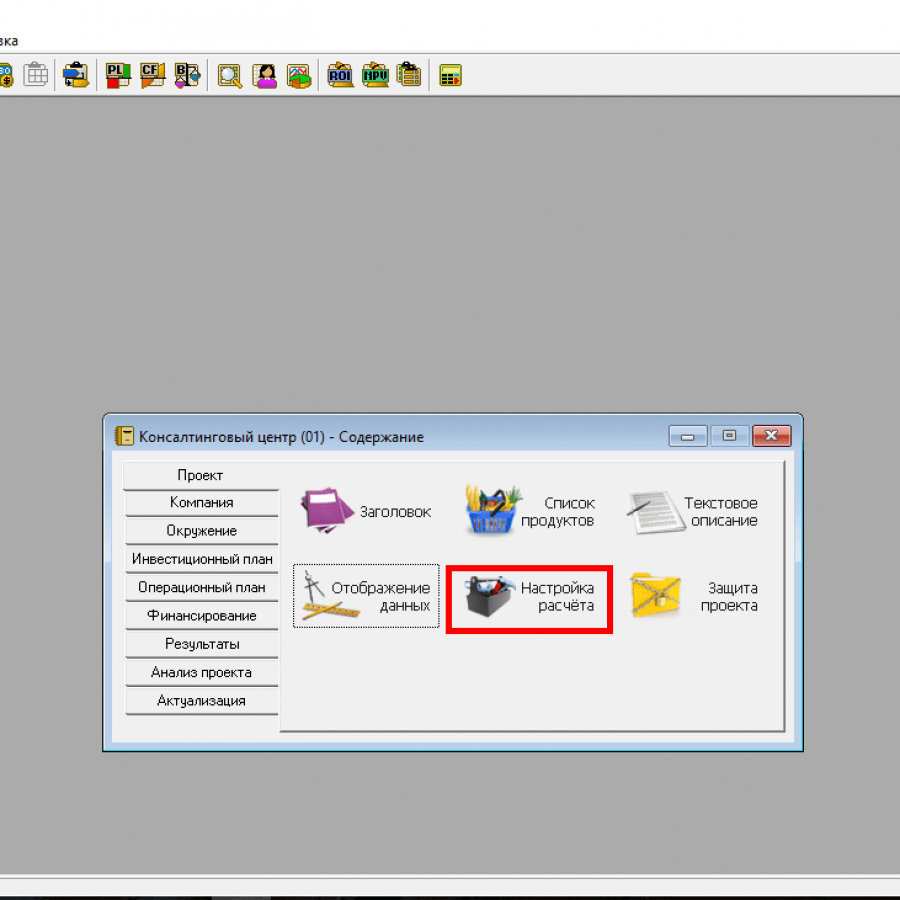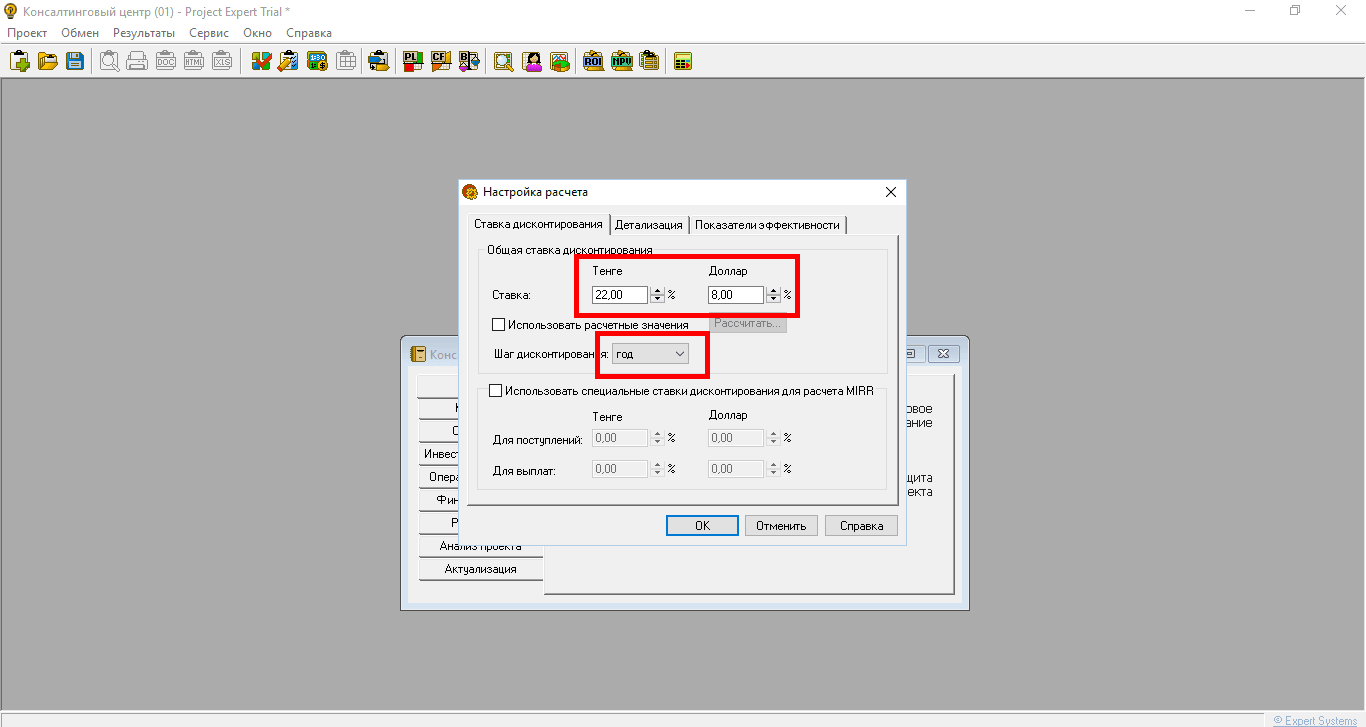С этой статьи стартует цикл о своем деле, это Первая статья в пошаговом руководстве создания грамотного бизнес плана.
Бизнес планирование очень важный этап старта нового предприятия. Фактически, это пошаговое руководство дальнейших действий. С помощью бизнес плана вы сможете оценить бизнес и предоставить проект в банк для кредита.
В данной статье мы рассмотрим процесс бизнес планирования на системе Project Expert. Система Project Expert является самой востребованной среди специалистов оценки бизнеса, специалистов банков и предпринимателей.
Цель статьи научить использовать программу, поэтому нам будет достаточно триал версия, скачать ее можно отсюда: expert-systems.com/financial/pe/
Итак, после установки, запускаем программу:
- Нажимаем создать проект
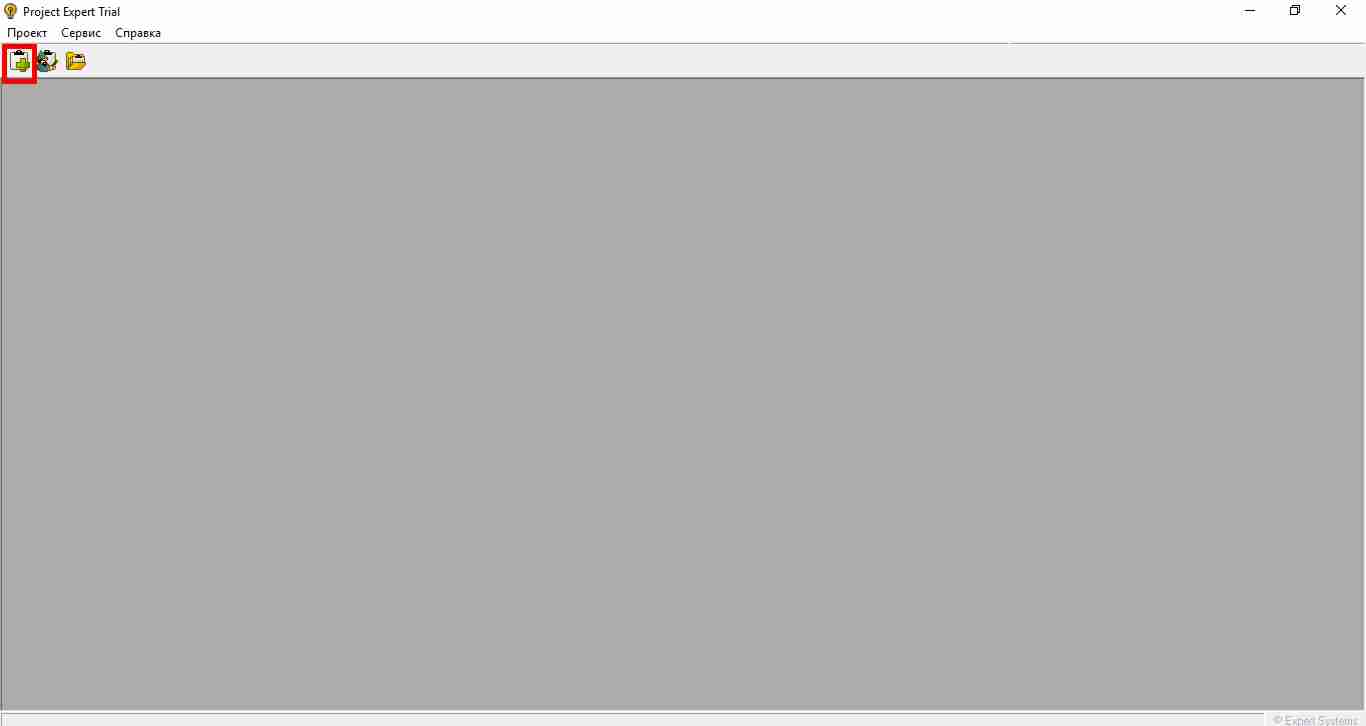
- Заполняем выделенное вот что у нас получилось:
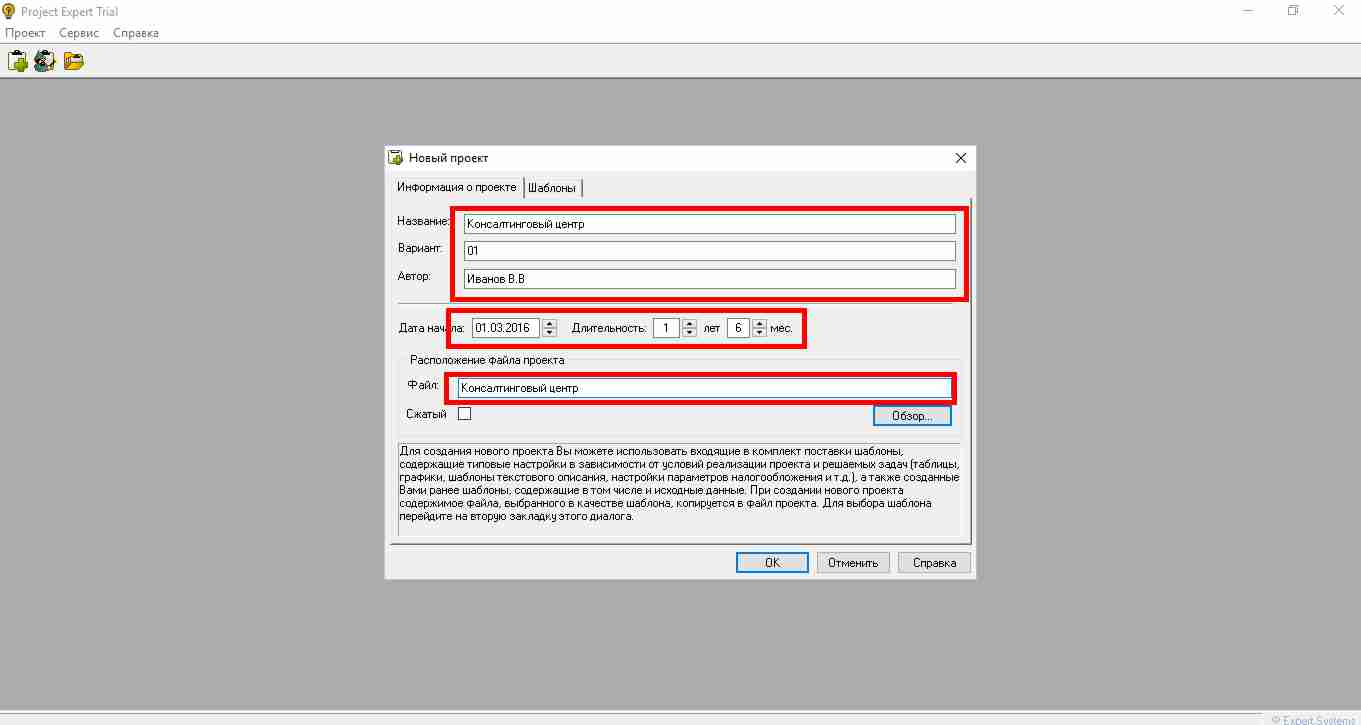
- название проекта – Консалтинговый центр
- дату начала – 01.03.2016
- длительность (период анализа) – 1,6 года
- имя файла проекта — Консалтинговый центр
- Щелкаем ОК, появляется содержание проекта, оно состоит из вкладок слева и кнопок на выбранной вкладке. Выбираем вкладку Окружение
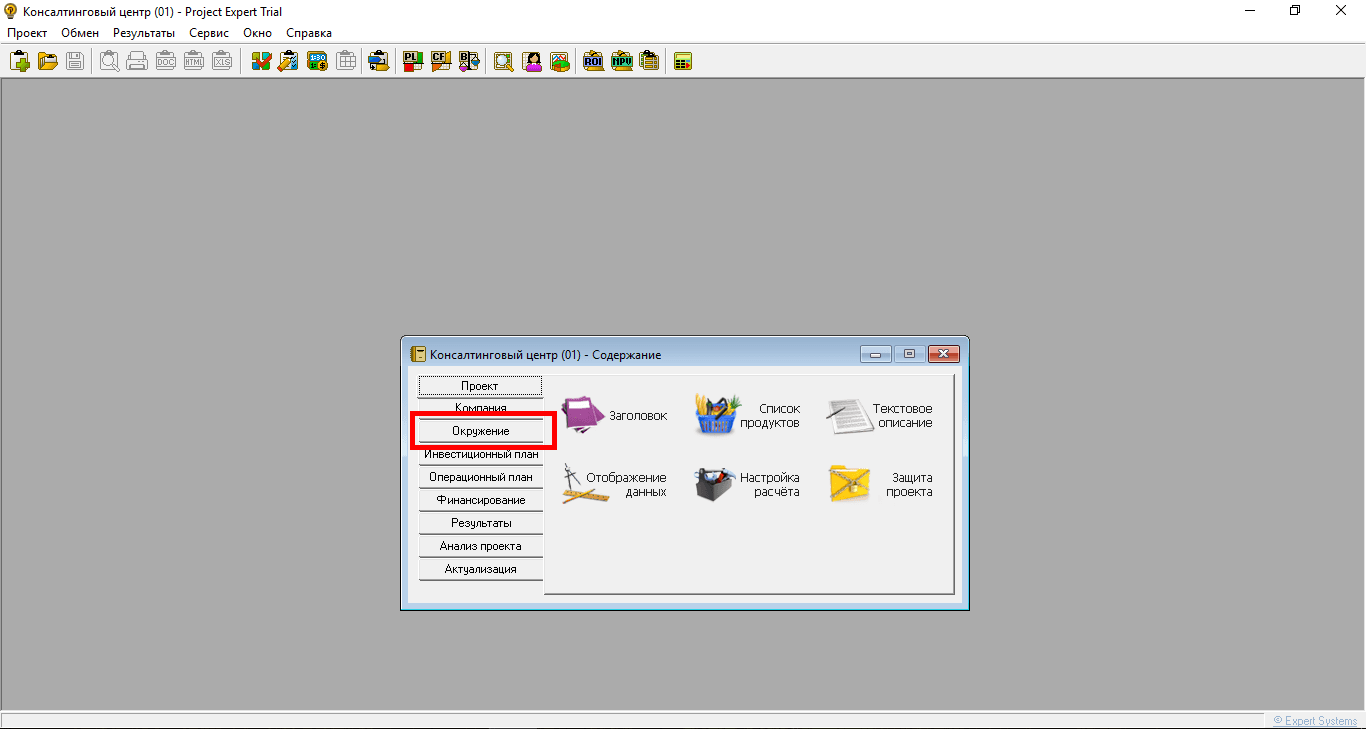
- На вкладке Окружение нажимаем Валюта (здесь мы задаем валюту проекта)
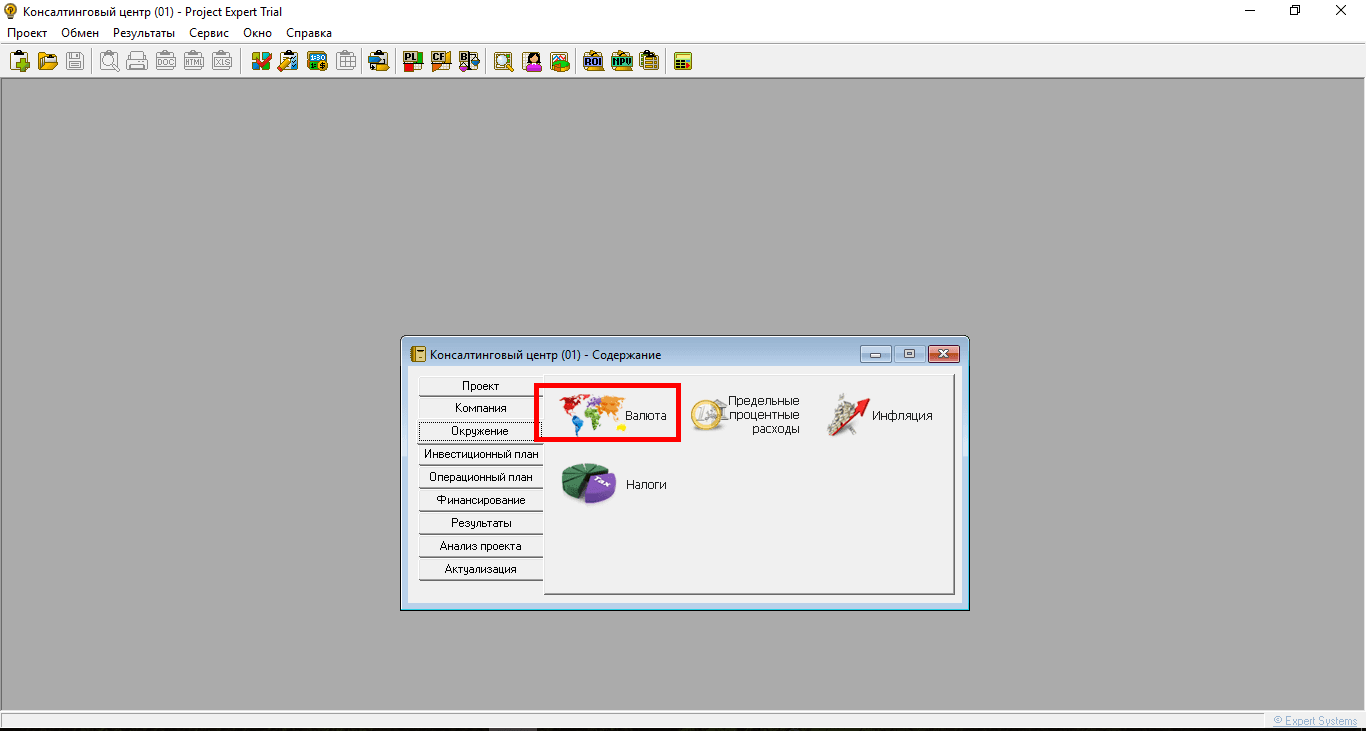
- Выбираем из выпадающего списка Казахстанский тенге и курс – 375 тенге за доллар, нажимаем ОК
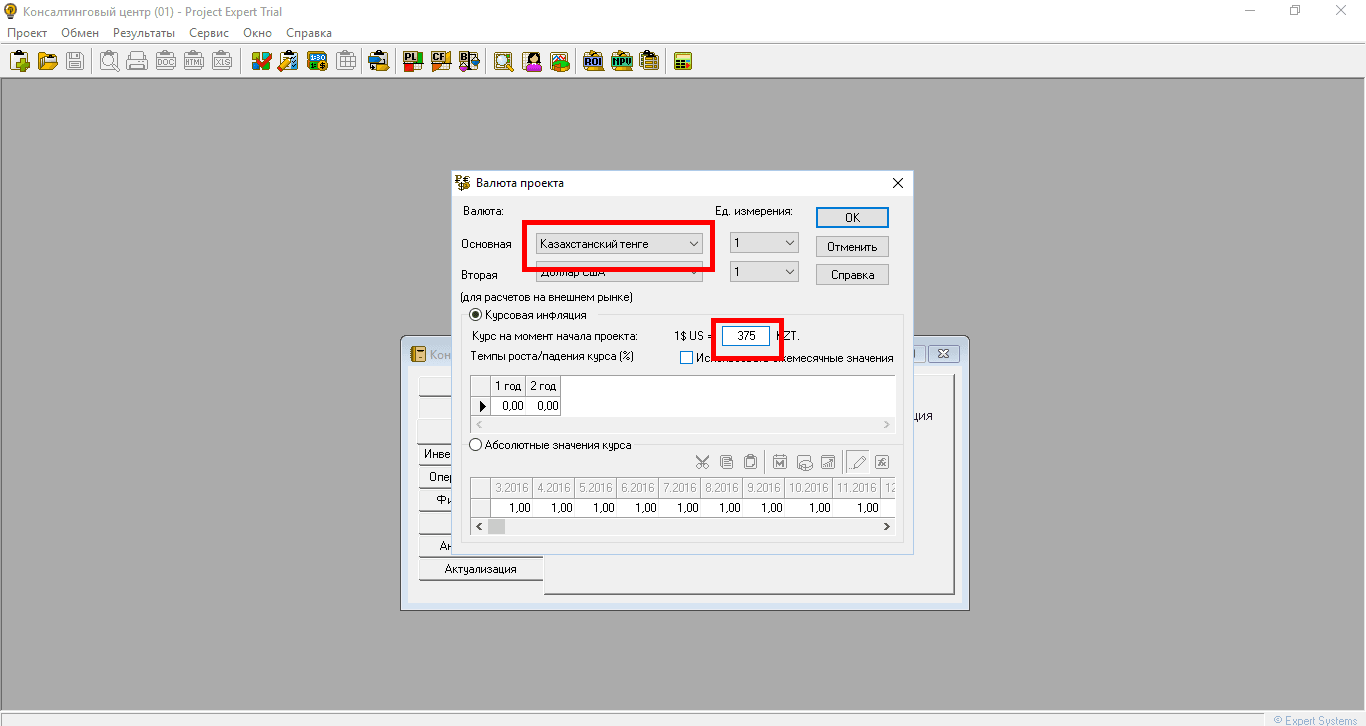
- Переходим на вкладку Проект и нажимаем Список продуктов
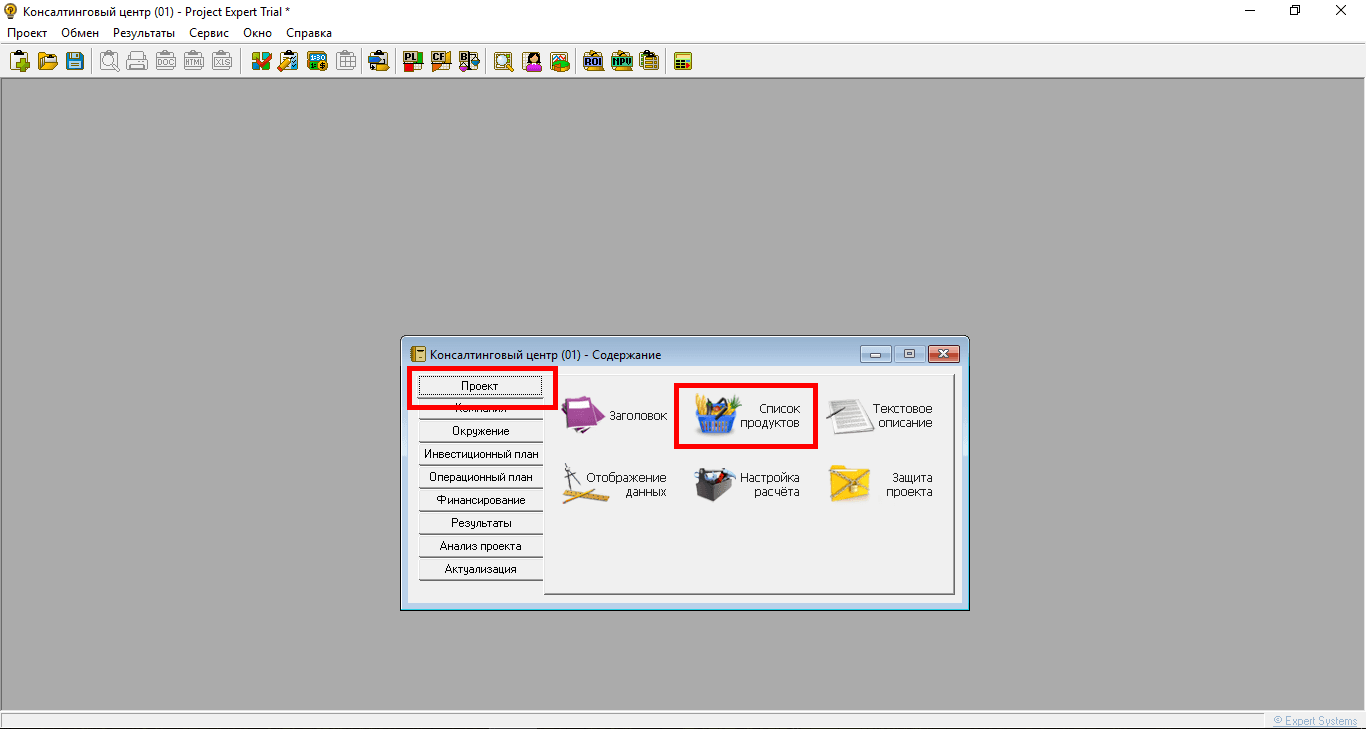
- Заполняем таблицу продуктов или услуг, которые будем реализовывать и начало продаж, нажимаем ОК (в данном случае наш товар – тренинги и консультации)
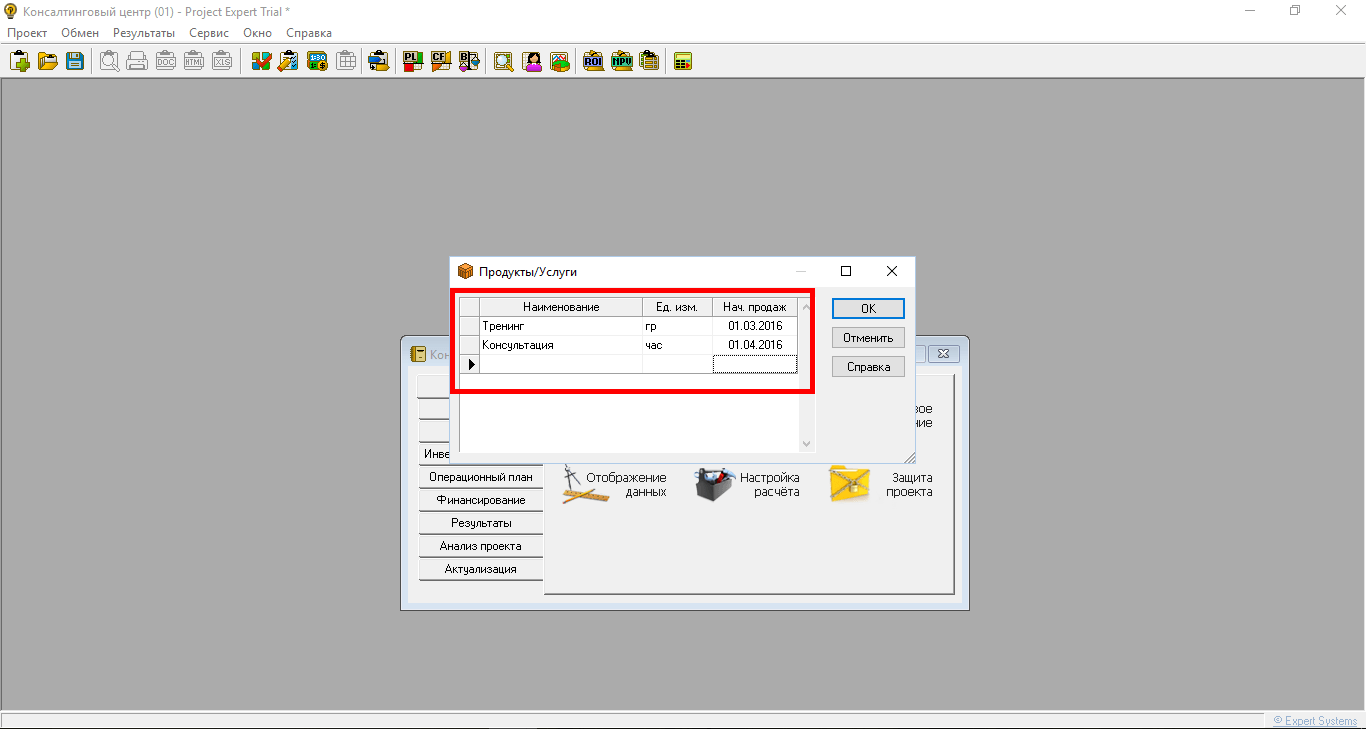
- Нажимаем отображение данных в этой же вкладке
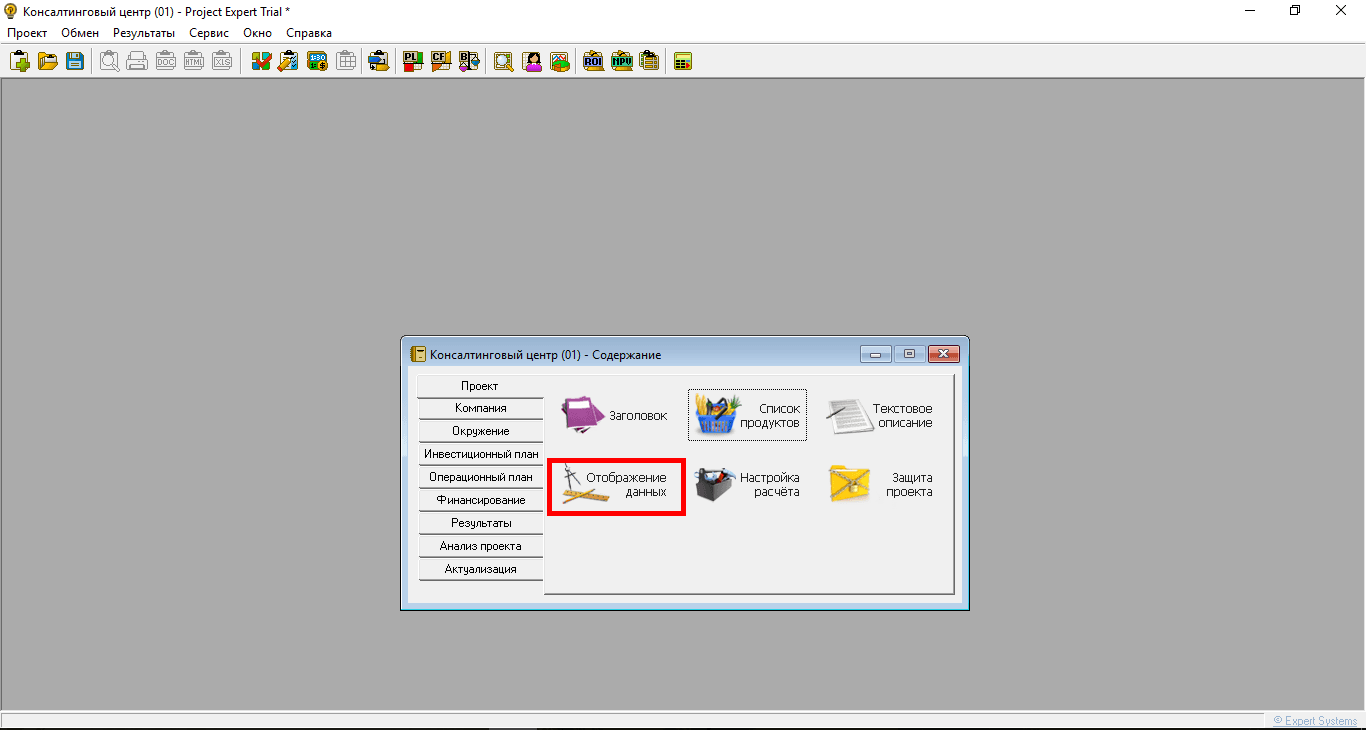
- Ставим галочку по месяцам до 2017 года включительно (здесь мы устанавливаем временные параметры формирования отчета)
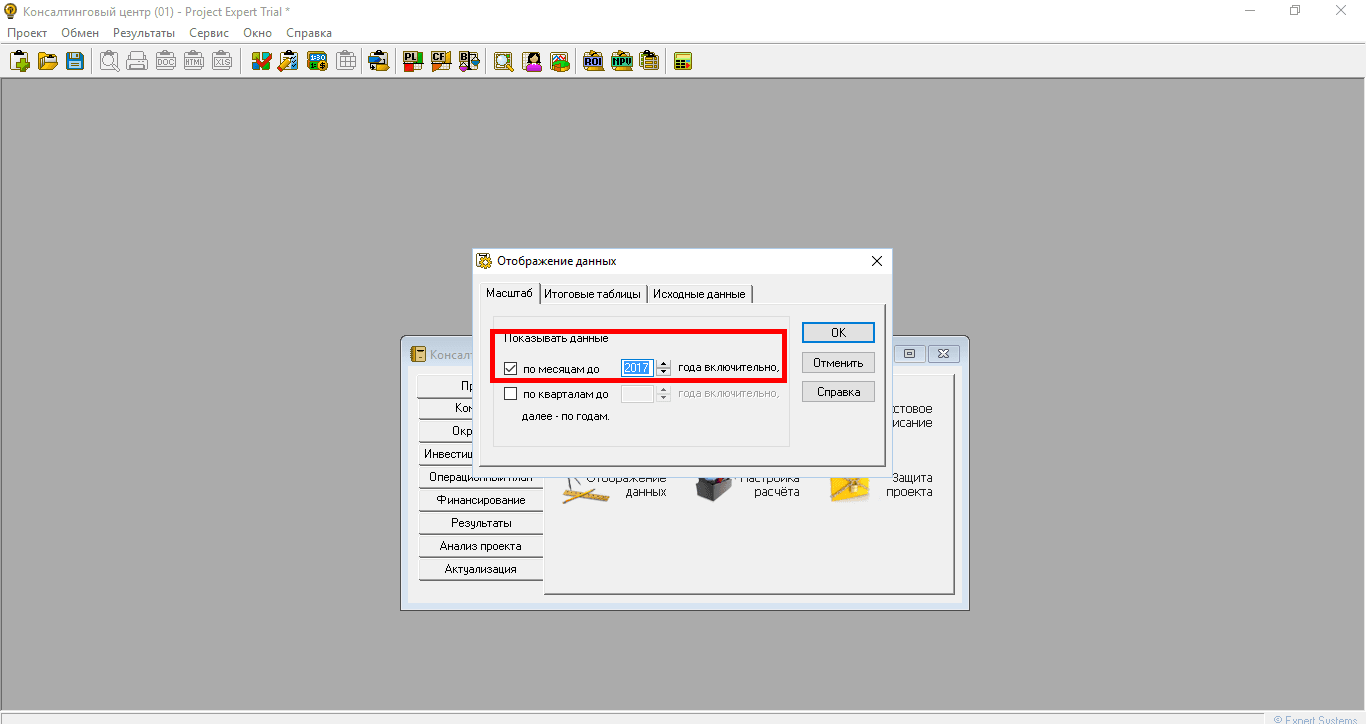
- Здесь же сверху переходим Итоговые таблицы, убираем галочку с Отображать пустые строки, нажимаем ОК (здесь мы задаём внешний вид таблиц)
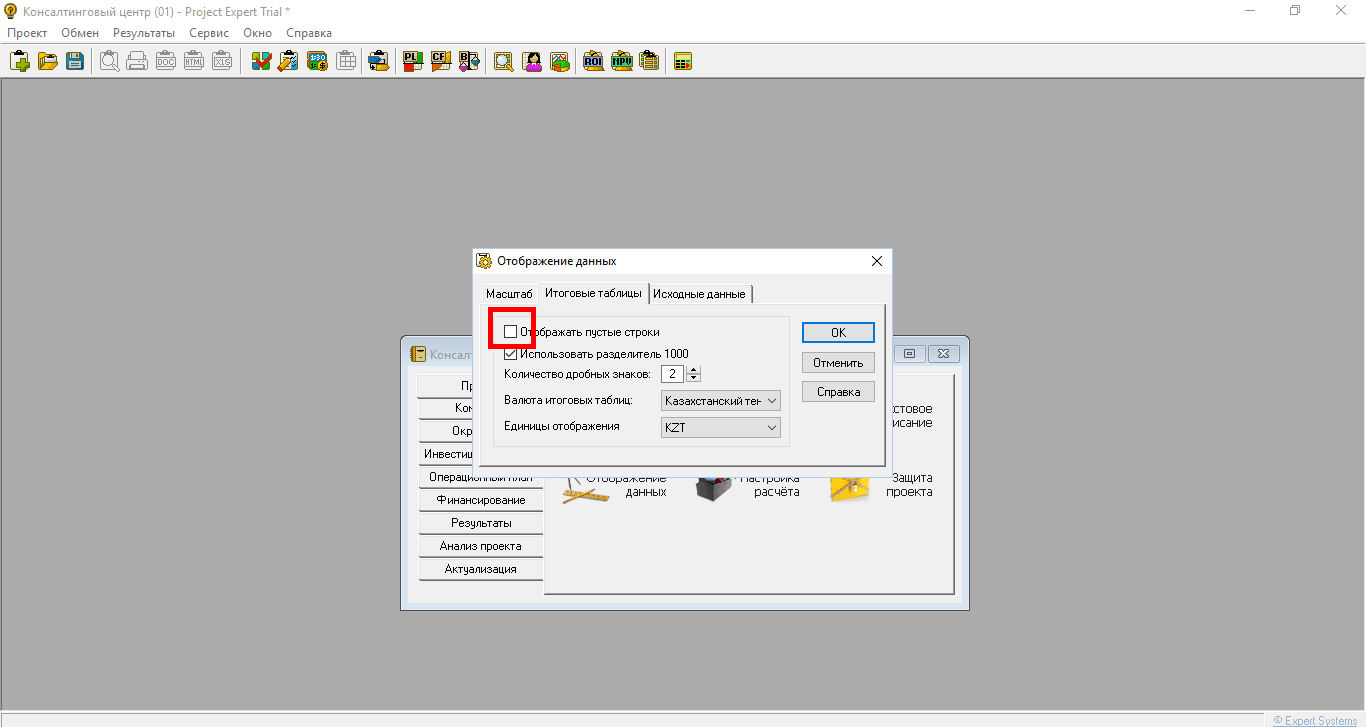
- Нажимаем на Настройка расчета,
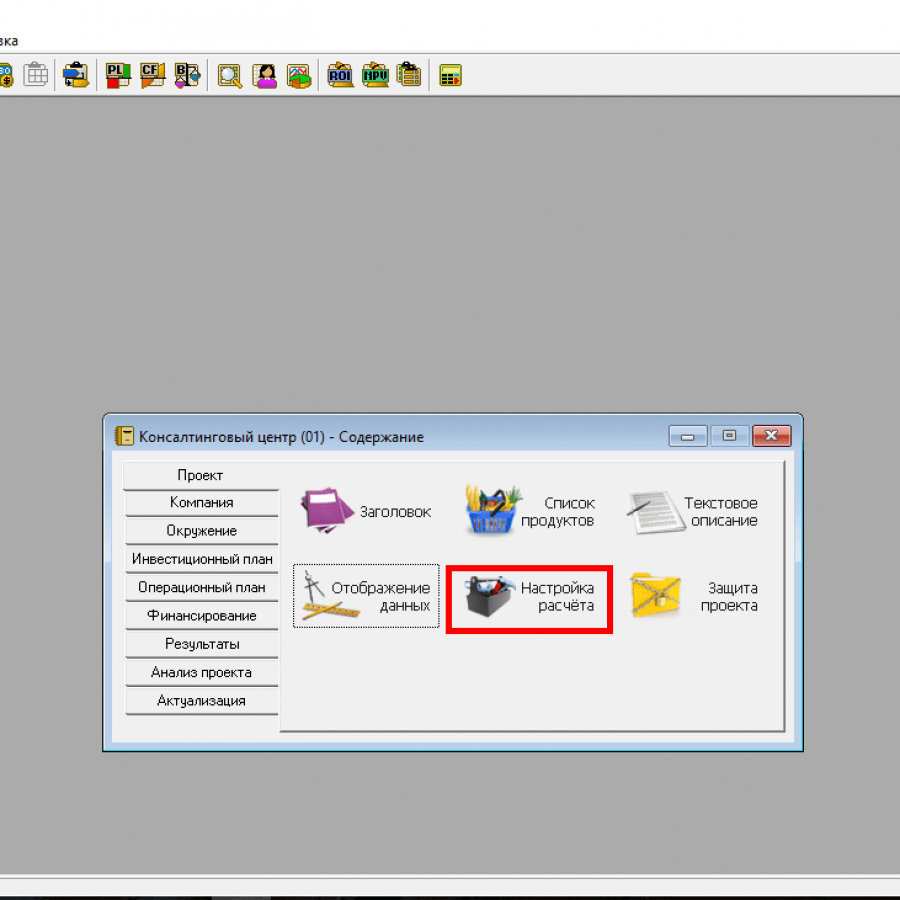
- На вкладке Ставка дисконтирования 22% тенге и 8% доллар, шаг дисконтирования 1 год, нажимаем ОК (Величина дисконтирования используется при расчете показателей эффективности проекта)
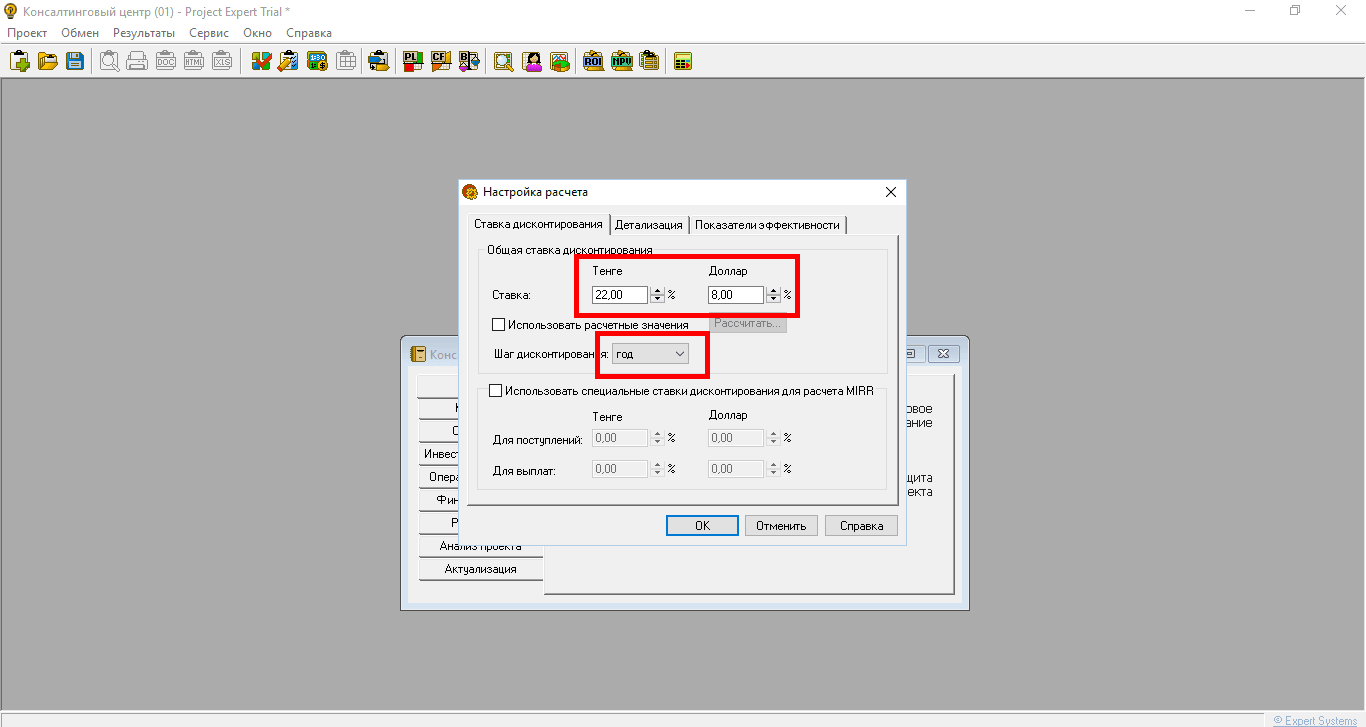
На этом этапе мы настроили показатели нашего проекта: валюту, отображение данных, настройка расчета. В следующей статье мы продолжим построение нашего бизнес плана.